Brother 8VD101 Color Label Printer User Manual
Brother Industries, Ltd. Color Label Printer
Brother >
User Manual.pdf

USER'S GUIDE
GUÍA DEL USUARIO
GUIDE DE L’UTILISATEUR
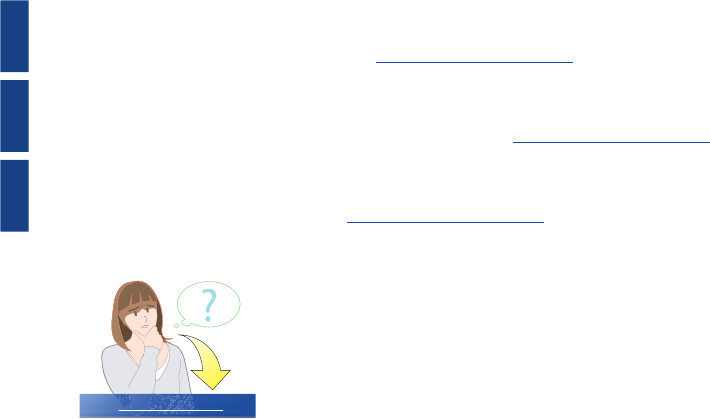
2
EN 1. Before You Use the VC-500W
Before using your Label Printer, read this guide, including all precautions, and keep it in a safe place.
We recommend registering your Label Printer at www.registermybrother.com
ES 1. Avant d’utiliser la VC-500W
Avant d’utiliser votre imprimante, lisez ce guide, y compris les précautions, et conservez-le dans un endroit sûr.
Nous vous recommandons d’enregistrer votre imprimante sur le site www.registermybrother.com
FR 1. Antes de utilizar la VC-500W
Antes de utilizar la impresora, lea esta guía, incluyendo todas las precauciones, y guárdela en un lugar seguro.
Le recomendamos registrar la impresora en www.registermybrother.com
support.brother.com
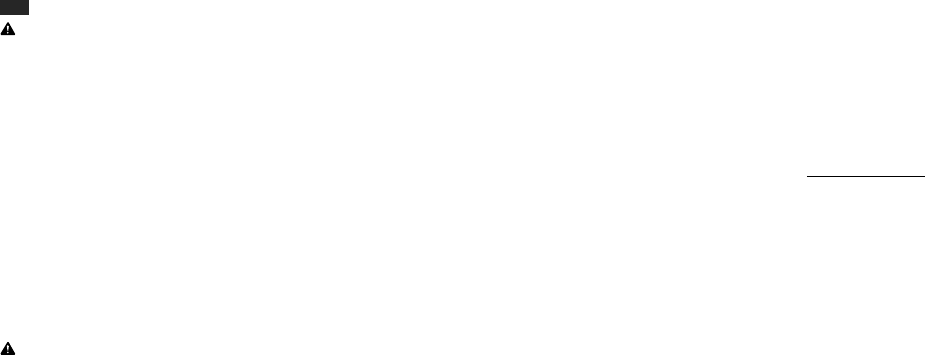
3
EN 2. Important Safety Instructions
WARNING
Indicates a potentially hazardous situation, which, if not avoided, could result in odors or
serious injuries.
Follow these guidelines to avoid the risk of re, burns, injury, electric shocks, rupture,
overheating, abnormal odors, or smoke.
• Always use the suggested AC adapter for your Label Printer and plug it into a socket with
the specified voltage. Failure to do so could result in damage or failure of your Label Printer.
• Do not use your Label Printer during a thunderstorm.
• Do not use your Label Printer/AC adapter in places of high humidity, such as
bathrooms.
• Do not overload the cord.
• Do not place heavy objects on, damage, or modify the cord or plug. Do not forcibly
bend or pull the cord. Always hold the AC adapter when disconnecting from the AC
power outlet.
• Make sure you fully insert the plug into the AC power outlet. Do not use a socket that
is loose.
• Do not allow your Label Printer/AC adapter/plug to get wet, for example, by handling
them with wet hands or spilling liquids on them.
• Do not disassemble or modify your Label Printer/AC adapter.
• Disconnect the AC adapter immediately and stop using your Label Printer if you notice
abnormal odor, heat, discoloration, deformation, or anything unusual while using or
storing it.
CAUTION
Indicates a potentially hazardous situation, which, if not avoided, may result in minor or
moderate injuries.
Follow these guidelines to avoid personal injury, liquid leakage, burns, or heat.
• When you are not using your Label Printer, store it out of the reach of children. In
addition, do not allow children to put your Label Printer parts or labels in their mouths.
If any object has been swallowed, seek medical attention.
• Disconnect the AC adapter if you do not intend to use your Label Printer.
• Do not drop or hit your Label Printer/AC adapter.
• Do not hold or lift your Label Printer by the roll cassette. The roll cassette could come
off and your Label Printer could fall and become damaged.
General Precautions
• Depending on the location, material, and environmental conditions, the label may
unpeel or become irremovable, or the Color of the label may change or be transferred
onto other objects. Before applying the label, check the environmental conditions and
the material.
• Do not use your Label Printer in any way or for any purpose not described in this
guide. Doing so may result in accidents or damage to your Label Printer.
• Use only a soft, lint-free dry cloth to clean your Label Printer; never use alcohol or
other organic solvents.
• Do not put any foreign objects into the print output slot or AC adapter port.
• Do not place your Label Printer or AC adapter in direct sunlight or rain, near heaters
or other hot appliances, in any location exposed to extremely high or low temperatures
(for example, on the dashboard or in the back of your car), high humidity, or dust.
Doing so will damage the print head.
• Do not pull or apply pressure to the roll cassette to avoid damaging your Label Printer.
• The length of the printed label may differ from the displayed label length.
• Do not put the product into your mouth.
• Do not attach labels to food or skin.
• For information about your model's electrical rating, see the label attached to the base
of your Label Printer.
• The thermal head may become too hot if you print a large number of labels. The Label
Printer will stop, and resume printing once the print head has cooled down.
• To check the specication of this product, see our website: support.brother.com
Federal Communications Commission (FCC)
Declaration of Conformity (For USA Only)
Responsible Party: Brother International Corporation
200 Crossing Boulevard
Bridgewater, NJ 08807-0911 USA
TEL : (908) 704-1700
declares, that the product
Product Name: Brother LABEL PRINTER
Model Number: VC-500W
complies with Part 15 of the FCC Rules. Operation is subject to the following two
conditions: (1) this device may not cause harmful interference, and (2) this device must
accept any interference received, including interference that may cause undesired
operation.
This equipment has been tested and found to comply with the limits for a Class
B digital device, pursuant to Part 15 of the FCC Rules. These limits are designed
to provide reasonable protection against harmful interference in a residential
installation. This equipment generates, uses, and can radiate radio frequency
energy and, if not installed and used in accordance with the instructions, may
cause harmful interference to radio communications; however, there is no
guarantee that interference does not occur in a particular installation. If this
equipment does cause harmful interference to radio or television reception, which
can be determined by turning off and on the equipment, the user is encouraged
to try to correct the interference by one or more of the following measures:
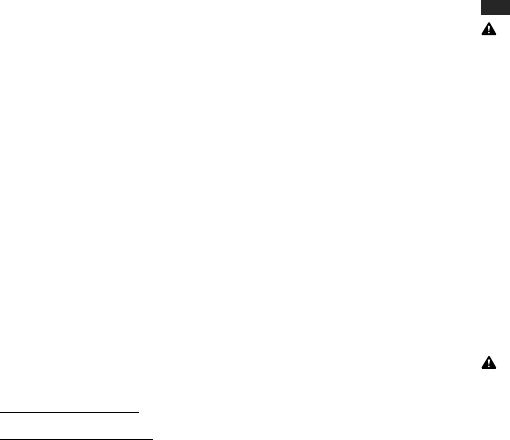
4
Reorient or relocate the receiving antenna.
Increase the separation between the equipment and receiver.
Connect the equipment into an outlet on a circuit different from that to which the receiver
is connected.
Consult the dealer or an experienced radio/TV technician for help.
This transmitter must not be co-located or operated in conjunction with any other
antenna or transmitter.
Important
Changes or modications not expressly approved by Brother Industries, Ltd. could void
the user’s authority to operate the equipment.
This device complies with Industry Canada’s license-exempt RSSs. Operation
is subject to the following two conditions: (1) this device may not cause
interference, and (2) this device must accept any interference, including
interference that may cause undesired operation of the device.
This equipment complies with FCC/IC radiation exposure limits set forth for an uncontrolled
environment and meets the FCC radio frequency (RF) Exposure Guidelines and RSS-
102 of the IC radio frequency (RF) Exposure rules. This equipment should be installed
and operated keeping the radiator at least 20cm or more away from person's body.
This Label Printer supports Wireless LAN. Frequency band(s): 2412 - 2472 MHz.
Maximum radio-frequency power transmitted in the frequency band(s): Less than 20
dBm (e.i.r.p).
Information for compliance with Commission Regulation 801/2013
Power consumption (All network ports activated and connected): 2.61W
How to enable/disable Wi-Fi®
To activate Wi-Fi function: Press and hold the Wi-Fi button for 2 seconds when Wi-Fi is
Off Mode.
To deactivate Wi-Fi function: Press and hold theWi-Fi button for 2 seconds when Wi-Fi is
Wireless Direct Mode.
Trademarks
© 2017 Brother Industries, Ltd. All rights reserved.
Mac and AirPrint are trademarks of Apple Inc.
App Store is a service mark of Apple Inc.
Google Play is a trademark of Google Inc.
Wi-Fi® is a registered trademark of Wi-Fi Alliance®.
Any trade names and product names of companies appearing on Brother products,
related documents and any other materials are all trademarks or registered trademarks
of those respective companies.
The ZINK Technology and ZINK trademarks are
owned by ZINK Holdings LLC. Used under license.
ES 2. Instrucciones de seguridad importantes
ADVERTENCIA
Indica una situación de riesgo potencial que, de no evitarse, puede provocar la muerte
o lesiones graves.
Siga estas instrucciones para evitar el peligro de incendio, quemaduras, lesiones,
descargas eléctricas, roturas, sobrecalentamiento, olores extraños o humo.
• Utilice siempre el adaptador de CA recomendado para la impresora y enchúfelo en
una toma de corriente con el voltaje indicado. En caso contrario, podrían producirse
daños o fallos en la impresora.
• No utilice la impresora durante una tormenta.
• No utilice la impresora ni el adaptador de CA en zonas de gran humedad, como
baños.
• No sobrecargue el cable de alimentación.
• No dañe ni altere el cable de alimentación o el enchufe, ni coloque objetos pesados
sobre ellos. No tuerza ni tire con fuerza del cable de alimentación. Sostenga siempre
el adaptador de CA al desconectarlo de la toma eléctrica.
• Asegúrese de insertar el enchufe completamente en la toma de corriente. Utilice solo
tomas que estén bien sujetas.
• No permita que la impresora, el adaptador de CA ni el enchufe se mojen, por ejemplo,
por manipularlos con las manos mojadas o verter líquidos sobre ellos.
• No desarme ni altere la impresora ni el adaptador de CA.
• Desconecte el adaptador de CA inmediatamente y deje de utilizar la impresora si
nota un olor extraño, calor, decoloración, deformación o cualquier cosa poco habitual
mientras la utiliza o está guardada.
AVISO
Indica una situación de riesgo potencial que, de no evitarse, puede provocar lesiones
leves o moderadas.
Siga estas instrucciones para evitar lesiones, fugas de líquido, quemaduras o calor.
• Cuando no utilice la impresora, guárdela fuera del alcance de los niños. Tampoco
permita que los niños se lleven a la boca piezas o etiquetas de la impresora. Si se
han tragado algún objeto, busque atención médica.
• Desconecte el adaptador de CA si no tiene previsto utilizar la impresora.
• No deje caer ni golpee la impresora ni el adaptador de CA.
• No sostenga ni levante la impresora por el casete del rollo. El casete del rollo podría
salirse y la impresora podría caer y romperse.
Precauciones generales
• En función de la ubicación, el material y las condiciones ambientales, la etiqueta
podría despegarse o ser imposible de desprender, o el color de la etiqueta podría
cambiar o transferirse a otros objetos. Antes de colocar la etiqueta, compruebe las
condiciones ambientales y el material.
• No utilice la impresora de un modo o con un propósito distintos a los descritos en esta
guía. Si lo hace, podrían producirse accidentes o daños en la impresora.
• Utilice únicamente un paño suave y sin pelusas para limpiar la impresora; no emplee
jamás alcohol ni otros disolventes orgánicos.

5
• No coloque objetos extraños en la ranura de salida de la impresora ni en el puerto del
adaptador de CA.
• No coloque la impresora ni el adaptador de CA bajo la luz directa del sol o bajo la
lluvia, cerca de calefactores u otros aparatos calientes, ni en ningún lugar expuesto a
temperaturas altas o bajas extremas (por ejemplo, en el salpicadero o maletero de su
coche), humedad elevada o polvo. Si lo hace, podría dañar el cabezal de impresión.
• No tire ni ejerza presión sobre el casete del rollo para evitar daños en la impresora.
• La longitud de la etiqueta impresa puede ser distinta de la que se muestra.
• No se meta el producto en la boca.
• No ponga la etiqueta sobre comida ni sobre la piel.
• Para obtener información sobre la clasicación eléctrica del modelo, consulte la
etiqueta situada en la base de la impresora.
• El cabezal térmico puede calentarse demasiado si imprime una gran cantidad de
etiquetas. La impresora se detendrá y reiniciará la impresión una vez que se haya
enfriado el cabezal de impresión.
• Para comprobar las especicaciones de este producto, consulte nuestro sitio web:
support.brother.com
Declaración de conformidad de la Comisión
Federal de Comunicaciones (FCC, por sus
siglas en inglés) (Sólo para EE. UU.)
Persona responsable: Brother International Corporation
200 Crossing Boulevard
Bridgewater, NJ 08807-0911 EE. UU.
TEL : (908) 704-1700
declara que los productos
Nombre del producto: Impresora de etiquetas Brother
Número de modelo: VC-500W
cumple con la Parte 15 de las Regulaciones de la FCC. El funcionamiento está
sujeto a las dos condiciones siguientes: (1) este dispositivo no puede causar
interferencias perjudiciales, y (2) este dispositivo debe aceptar cualquier interferencia
recibida, incluidas las que pueden causar un funcionamiento no deseado.
Este equipo fue probado y cumple con los límites de un dispositivo digital Clase B,
según la Parte 15 de las Regulaciones de la FCC. Estos límites están diseñados para
proporcionar una protección razonable contra cualquier interferencia perjudicial en una
instalación residencial. Este equipo genera, usa y puede irradiar energía de frecuencia de
radio y, si no se instala y se usa en conformidad con las instrucciones, podría ocasionar
interferencia perjudicial a las comunicaciones de radio; sin embargo, no está garantizado
que no ocurra interferencia en una instalación en particular. Si este equipo provoca
una interferencia perjudicial para la recepción de la señal de radio o televisión, que
puede comprobarse apagando y encendiendo el equipo, se recomienda que el usuario
intente corregir la interferencia por medio de una o más de las siguientes medidas:
Oriente o ubique la antena receptora en una posición diferente.
Aumente la distancia entre el equipo y el receptor.
Conecte el equipo a una toma de corriente eléctrica en un circuito diferente al que está
conectado el receptor.
Solicite ayuda al distribuidor o a un técnico experimentado de radio/TV.
Este transmisor no debe colocarse junto a, ni utilizarse junto con, cualquier otra
antena o transmisor.
Importante
Cualquier cambio o modicación que no esté aprobado expresamente por Brother
Industries, Ltd. podría anular la autoridad del usuario para utilizar el equipo.
Esta impresora admite LAN inalámbrica. Banda(s) de frecuencia: 2412 - 2472 MHz.
Alimentación de radiofrecuencia máxima transmitida en la(s) banda(s) de frecuencia:
Menos de 20 dBm (PIRE).
Información para cumplimiento del reglamento de la comisión 801/2013
Consumo de alimentación (todos los puertos activados y conectados): 2.61 W
Cómo habilitar/deshabilitar la Wi-Fi
Para activar la función Wi-Fi®: Mantenga pulsado el botón de Wi-Fi durante 2 segundos
cuando el Wi-Fi está en modo apagado.
Para desactivar la función Wi-Fi®: Mantenga pulsado el botón de Wi-Fi durante 2
segundos cuando el Wi-Fi está en modo Wireless Direct.
Marcas comerciales
© 2017 Brother Industries, Ltd. Todos los derechos reservados.
Mac y AirPrint son marcas comerciales de Apple Inc.
App Store es una marca de servicio de Apple Inc.
Google Play es una marca comercial de Google Inc.
Wi-Fi® se una marca comercial registrada de Wi-Fi Alliance®.
Cualquier nombre comercial o de producto que aparezca en los productos de Brother,
en documentos relacionados y en cualquier otro material son marcas comerciales o
marcas comerciales registradas de sus respectivos titulares.
Las marcas comerciales ZINK Technology y ZINK son
propiedad de ZINK Holdings LLC. Utilizadas bajo licencia.
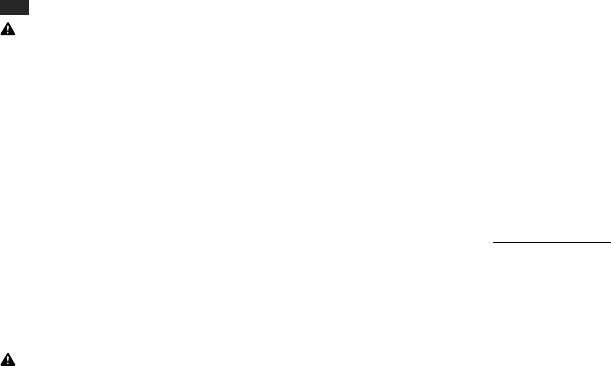
6
FR 2. Consignes de sécurité importantes
AVERTISSEMENT
Indique une situation potentiellement dangereuse qui, si elle n’est pas évitée, peut
entraîner la mort ou de graves blessures.
Suivez ces recommandations pour éviter tout risque d’incendie, de brûlure, de blessure,
de chocs électriques, de rupture, de surchauffe, d’odeurs anormales ou de dégagement
de fumée.
• Utilisez toujours l’adaptateur secteur recommandé pour votre imprimante et
branchez-le sur une prise délivrant la tension spécifiée. Faute de quoi vous risqueriez
d’endommager l’imprimante ou de provoquer sa défaillance.
• N’utilisez pas votre imprimante pendant un orage.
• N’utilisez pas votre imprimante/l’adaptateur secteur dans des lieux humides, tels
qu’une salle de bain.
• Ne surchargez pas le cordon d’alimentation.
• Veillez à ne pas placer d’objets lourds sur le cordon d’alimentation ou la prise, à ne pas
l’endommager et à ne pas le modifier. Ne courbez pas excessivement le cordon d’alimentation.
Tenez toujours l’adaptateur secteur lorsque vous le débranchez de la prise électrique.
• Veillez à insérer complètement la fiche dans la prise électrique. N’utilisez pas une
prise mal fixée.
• Veillez à ne pas mouiller votre imprimante/l’adaptateur secteur/la fiche électrique en
les manipulant avec des mains mouillées ou en y renversant des liquides.
• Veillez à ne pas démonter ou modifier votre imprimante/l’adaptateur secteur.
• Débranchez immédiatement l’adaptateur secteur et cessez d’utiliser l’imprimante si
vous détectez une odeur anormale, de la chaleur, une décoloration, une déformation
ou tout élément inhabituel pendant l’utilisation ou le rangement.
ATTENTION
Indique une situation potentiellement dangereuse qui, si elle n’est pas évitée, peut
entraîner des blessures mineures ou légères.
Suivez ces recommandations pour éviter tout dégagement de chaleur, blessure, fuite de
liquide ou brûlure.
• Lorsque vous n’utilisez pas votre imprimante, rangez-la hors de portée des enfants.
En outre, ne laissez pas les enfants mettre en bouche des pièces de votre imprimante
ou des étiquettes. Si un objet a été avalé, consultez un médecin.
• Débranchez l’adaptateur secteur si vous n’avez pas l’intention d’utiliser votre imprimante.
• Veillez à ne pas laisser tomber ou heurter votre imprimante/l’adaptateur secteur.
• Ne tenez pas et ne levez pas votre imprimante par la cassette rouleau. La cassette
rouleau pourrait se détacher et votre imprimante pourrait tomber et être endommagée.
Mesures préventives générales
• Selon l’endroit, le matériau et les conditions ambiantes, l’étiquette peut se décoller ou rester
définitivement collée, ou la couleur de l’étiquette peut changer ou déteindre sur d’autres
objets. Avant d’apposer l’étiquette, vérifiez les conditions ambiantes et le matériau.
• N’utilisez pas votre imprimante d’une autre manière ou dans un autre but que ceux
décrits dans ce guide. Faute de quoi vous risqueriez de causer des accidents ou des
dommages à votre imprimante.
• Utilisez uniquement un chiffon doux et sec non pelucheux pour nettoyer votre
imprimante ; n’utilisez jamais d’alcool ou autres solvants organiques.
• N’introduisez aucun corps étranger dans la fente de sortie de l’impression ou le port
de l’adaptateur secteur.
• Ne placez pas l’imprimante ou l’adaptateur secteur à la lumière directe du soleil, près
de radiateurs ou d’autres appareils dégageant de la chaleur, ou à un endroit exposé
à des températures extrêmement basses ou élevées (par exemple, sur un tableau
de bord ou à l’arrière de votre voiture), à un niveau d’humidité élevé ou encore à la
poussière. Cela endommagerait en effet la tête d’impression.
• Ne tirez pas et n’appliquez pas de pression sur la cassette rouleau afin d’éviter
d’endommager votre imprimante.
• La longueur de l’étiquette imprimée peut différer de celle de l’étiquette affichée.
• Ne mettez pas le produit en bouche.
• Ne fixez pas d’étiquette sur de la nourriture ou la peau.
• Pour plus d’informations sur la puissance nominale de votre modèle, consultez
l’étiquette apposée sur la base de votre imprimante.
• La tête thermique peut devenir trop chaude si vous imprimez un grand nombre
d’étiquettes. L’imprimante s’arrête, et reprend l’impression une fois la tête
d’impression refroidie.
• Pour vérier les spécications de ce produit, consultez notre site Web :
support.brother.com
Déclaration de conformité de la FCC (Federal
Communications Commission) (États-Unis uniquement)
Partie responsable : Brother International Corporation
200 Crossing Boulevard
Bridgewater, NJ 08807-0911 USA
TÉL : (908) 704-1700
déclare que les produits
Nom du produit : Imprimante d'étiquettes Brother
Numéro de modèle : VC-500W
sont conformes à la section 15 des règles de la FCC. L'utilisation de ce
dispositif est autorisée seulement aux conditions suivantes : (1) cet appareil
ne doit pas causer d'interférences préjudiciables, et (2) cet appareil doit
accepter toutes les interférences reçues, y compris les interférences
susceptibles d'entraîner un fonctionnement non souhaité.
Cet équipement a été testé et jugé conforme aux limites xées pour un appareil
numérique de classe B, conformément à la section 15 des règles de la FCC. Ces
limites sont destinées à assurer une protection raisonnable contre les interférences
nuisibles dans une installation résidentielle. Cet équipement génère, utilise et peut
émettre de l'énergie radiofréquence et, si non installé et utilisé conformément aux
instructions, peut causer des interférences nuisibles aux communications radio ;
cependant, il n'y a aucune garantie que des interférences ne se produisent pas dans une
installation particulière. Si cet équipement est effectivement à l'origine d'interférences
nuisibles à la réception de la radio ou de la télévision, ce qui peut être déterminé en
mettant l'équipement hors et sous tension, l'utilisateur est encouragé à tenter de
corriger ces interférences en prenant une ou plusieurs des mesures suivantes :

7
Réorienter ou repositionner l'antenne réceptrice.
Augmenter la distance entre l'équipement et le récepteur.
Brancher l'équipement sur une autre prise électrique ou sur un autre circuit électrique
que celui sur lequel est branché le récepteur.
Contacter le revendeur ou un technicien radio/TV expérimenté pour obtenir de l'aide.
Cet émetteur ne doit pas être installé ou utilisé en conjonction avec une autre antenne
ou un autre émetteur.
Important
Les interventions ou modications non approuvées expressément par Brother
Industries, Ltd. pourraient annuler le droit accordé à l'utilisateur d'utiliser l'équipement.
Le présent appareil est conforme aux CNR d'Industrie Canada applicables
aux appareils radio exempts de licence. L'exploitation est autorisée aux deux
conditions suivantes : (1) l'appareil ne doit pas produire de brouillage; (2)
l'utilisateur de l'appareil doit accepter tout brouillage radioélectrique subi, même
si le brouillage est susceptible d'en compromettre le fonctionnement.
Cet équipement est conforme aux limites d’exposition aux rayonnements énoncées
pour un environnement non contrôlé et respecte les lignes directrices d'exposition aux
fréquences radioélectriques (RF) de la FCC et les règles d’exposition aux fréquences
radioélectriques (RF) CNR-102 de l’IC. Cet équipement doit être installé et utilisé
en gardant une distance de 20 cm ou plus entre le radiateur et le corps humain.
Cette imprimante prend en charge le réseau LAN sans l. Bande(s) de fréquences :
2412 - 2472 MHz. Puissance de radiofréquence maximale transmise dans la ou les
bande(s) de fréquences : Moins de 20 dBm (PIRE).
Informations relatives à la conformité avec la réglementation de la Commission
801/2013
Consommation électrique (Tous les ports réseau activés et connectés) : 2.61W
Activation/Désactivation du Wi-Fi
Pour activer la fonction Wi-Fi® : Maintenez enfoncé le bouton Wi-Fi pendant 2 secondes
lorsque le Wi-Fi est en Mode Off.
Pour désactiver la fonction Wi-Fi® : Maintenez enfoncé le bouton Wi-Fi pendant 2
secondes lorsque le Wi-Fi est en Mode Wireless Direct.
Marques
© 2017 Brother Industries, Ltd. Tous droits réservés.
Mac et AirPrint sont des marques déposées d’Apple Inc.
App Store est une marque de service d’Apple Inc.
Google Play est une marque commerciale de Google Inc.
Wi-Fi® est une marque commerciale déposée de Wi-Fi Alliance®.
Tous les noms commerciaux et noms de produits d’autres sociétés apparaissant sur les produits Brother,
les documents liés et tout autre matériel sont des marques ou des marques déposées de ces sociétés
respectives.
La technologie ZINK et les marques commerciales ZINK sont
propriété de ZINK Holdings LLC. Utilisation sous licence.
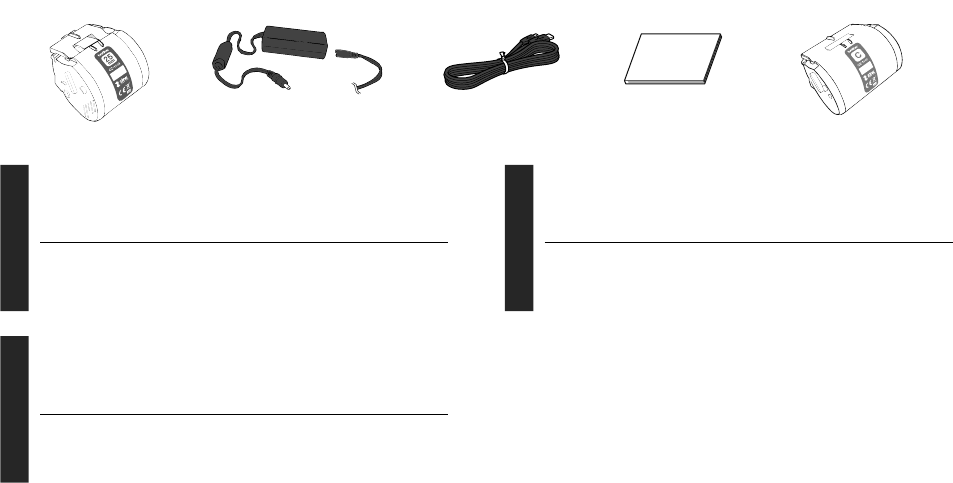
8
2 3 4 51
EN 3. What’s in the Box FR 3. Contenu de la boîte
1. Roll Cassette(1")
2. AC Adapter
3. Micro USB Cable
4. User's Guide (This Guide)
5. Cleaning Cassette 1.
Cassette rouleau (1")
2. Adaptateur secteur
3. Câble Micro USB
4. Guide de l’utilisateur
(Ce guide)
5. Cassette de nettoyage
The Cleaning Cassette is not intended for printing. When
inserted, it will start a cleaning cycle. Use if streaks appear, or
after every 20-30 prints for best performance.
La cassette de nettoyage n’est pas destinée à l’impression.
Une
fois insérée, elle commencera un cycle de nettoyage. Utilisez-la
en cas d’apparition de traînées ou toutes les 20 à 30 impressions
pour assurer un meilleur rendement.
ES 3. Contenido de la caja
1.
Casete del rollo (1")
2. Adaptador CA
3. Cable MicroUSB
4. Guía del usuario
(esta guía)
5. Casete de limpieza
El casete de limpieza no está pensado para imprimir. Una
vez insertado, comenzará un ciclo de limpieza. Utilícelo si
aparecen rayas, o cada 20-30 impresiones para un mejor
rendimiento.
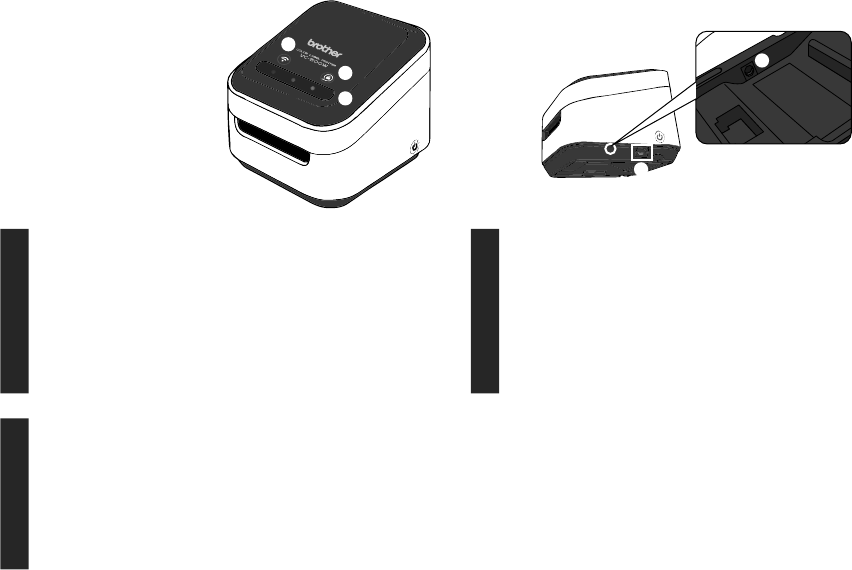
9
EN 4. Using Your Label Printer FR 4. Utilisation de l’imprimante
1. Wi-Fi Button →P.15
2. Cassette Button →P.18
3. Swipe-to-Cut Panel →P.17
4. Power Button →P.10
5. Print Output Slot
6. AC Adapter Port
7. Micro USB Port
1. Bouton Wi-Fi →P.15
2. Bouton de cassette →P.18
3. Volet de glissement pour la découpe →P.17
4.
Bouton d’alimentation
→P.10
5. Fente de sortie d’impression
6. Port de l’adaptateur secteur
7.
Port Micro USB
ES 4. Uso de la impresora
1. Botón de Wi-Fi →P.15
2. Botón del caset →P.18
3. Panel de deslizar para cortar →P.17
4.
Botón de encendido
→P.10
5. Ranura de salida de impresión
6. Puerto del adaptador de CA
7. Puerto MicroUSB
7
6
2
3
4
5
1

10
EN 5. Plugging in and Powering on Your
Label Printer FR 5. Branchement et mise sous tension de
votre imprimante
1. Insert the AC adapter connector into the port on the base of
your Label Printer.
2. Connect the AC adapter and the cord, and plug it into an AC
power outlet.
3. Press and hold the power button located on the bottom corner
of your Label Printer for 2 seconds and then release it. When the
lights stop ashing, it is ready to print.
1. Insérez le connecteur de l’adaptateur secteur dans le port à la
base de votre imprimante.
2. Branchez l’adaptateur secteur et le cordon et branchez-le sur
une prise électrique.
3. Maintenez enfoncé le bouton d’alimentation situé dans le coin
inférieur de votre imprimante pendant 2 secondes puis relâchez-
le. Lorsque les voyants arrêtent de clignoter, l’appareil est prêt à
imprimer.
ES 5. Conexión y encendido de la impresora
1. Inserte el conector del adaptador de CA en el puerto de la base
de la impresora.
2. Conecte el adaptador de CA y el cable, y enchúfelo a una toma
eléctrica.
3. Mantenga pulsado el botón de alimentación en la esquina
inferior de la impresora durante 2 segundos y, a continuación,
suéltelo. Cuando las luces dejen de parpadear, ya podrá imprimir.
3
2
1
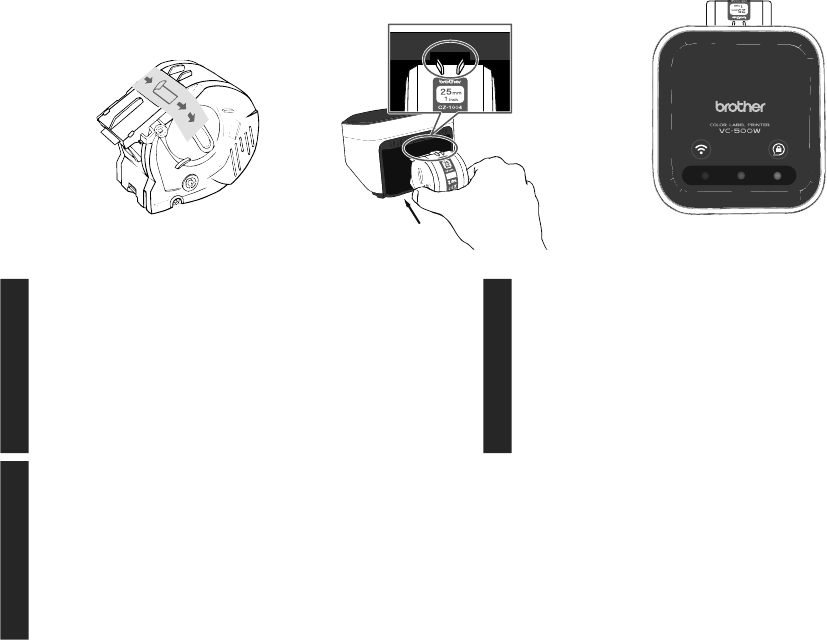
11
EN 6. Loading the Roll Cassette FR 6. Chargement de la cassette rouleau
1. Unpack the roll cassette and remove the pull-tab in the direction
shown by the arrows.
2. Insert the roll cassette into the slot at the back of your Label
Printer until it locks into place as shown in the illustration. Your
Label Printer ejects a small piece of paper when each roll cassette
is used for the rst time, to complete the loading process.
3. The cassette button's LED stops blinking and remains lit when
loading is complete.
1. Déballez la cassette rouleau et retirez la languette dans le sens
indiqué par les èches.
2. Insérez la cassette rouleau dans la fente au dos de votre
imprimante comme l’illustre la gure jusqu’à ce qu’elle
s’enclenche. Votre imprimante éjecte un petit morceau de papier
à chaque premier usage de la cassette rouleau an de terminer le
processus de chargement.
3. La DEL du bouton de cassette cesse de clignoter et reste
allumée lorsque le chargement est terminé.
ES 6. Carga del casete del rollo
1. Desembale el casete del rollo y retire la lengüeta en la dirección
de las echas.
2.
Inserte el casete del rollo en la ranura de la parte posterior de la
impresora hasta que quede jado en su lugar tal y como se muestra
en la ilustración. La impresora expulsa un trozo pequeño de papel
cuando se utiliza cada casete del rollo por primera vez para completar
el proceso de carga.
3. El indicador LED del botón del casete deja de parpadear y
permanece encendido cuando se completa la carga.
1 3
2
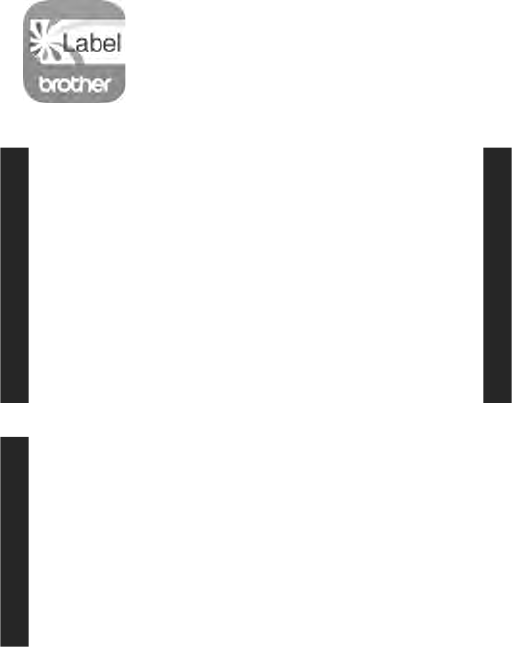
12
EN 7. Downloading the Brother Color Label
Editor FR 7. Téléchargement de Brother Color Label
Editor
1. On your mobile device, tap the App Store or Google Play™
icon.
2. In the search box, type "Brother Color Label Editor".
3. Look for the Brother Color Label Editor icon and tap it to
download.
4. After the download is completed, tap the Brother Color Label
Editor icon to open the app and follow the on-screen instructions.
1. Sur votre appareil mobile, appuyez sur l’icône App Store ou
Google Play™.
2. Dans la boîte de rechercher, tapez « Brother Color Label
Editor ».
3. Recherchez l’icône Brother Color Label Editor et appuyez
dessus pour le téléchargement.
4. Une fois le téléchargement terminé, appuyez sur l’icône
Brother Color Label Editor pour ouvrir l’application et suivez les
instructions d’écran.
ES 7. Descarga de Brother Color Label Editor
1. En el dispositivo móvil, toque el icono de App Store o Google
Play™.
2. En el cuadro de búsqueda, escriba "Brother Color Label Editor".
3. Busque el icono de Brother Color Label Editor y tóquelo para
descargarlo.
4. Una vez completada la descarga, toque el icono de Brother
Color Label Editor para abrir la aplicación y siga las instrucciones
en pantalla.
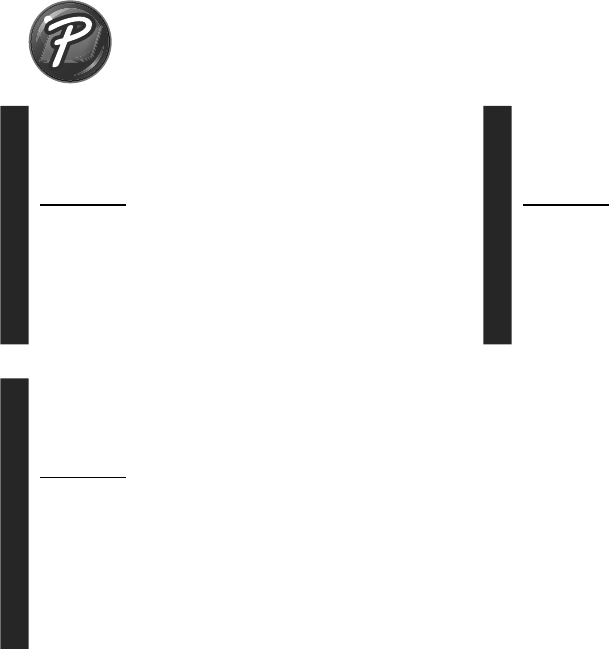
13
EN 8. How to Use P-touch Editor FR 8. Utilisation de P-touch Editor
For Windows
1. To use your Label Printer with your computer via USB or Wi-Fi, install
P-touch Editor and the Printer Driver. To download and install software and
the driver, visit our website.
install.brother
2. Start P-touch Editor.
For Windows 10: From the Start button, click [P-touch Editor 5.2] under
[Brother P-touch], or double-click [P-touch Editor 5.2] on the desktop.
For Windows 8/Windows 8.1: Click [P-touch Editor 5.2] on the [Apps]
screen or double-click [P-touch Editor 5.2] on the desktop.
For Windows 7: From the Start button, click [All Programs] - [Brother
P-touch] - [P-touch Editor 5.2], or double-click [P-touch Editor 5.2] on the
desktop.
Pour Windows
1. Pour utiliser votre imprimante avec votre ordinateur via USB ou Wi-Fi,
installez P-touch Editor et le pilote de l’imprimante. Pour télécharger et
installer le logiciel et le pilote, visitez notre site Web.
install.brother
2. Lancez P-touch Editor.
Pour Windows 10 : Depuis le bouton Démarrage, cliquez sur [P-touch
Editor 5.2] sous [Brother P-touch], ou double-cliquez sur [P-touch Editor 5.2]
sur le bureau.
Pour Windows 8/Windows 8.1 : Cliquez sur [P-touch Editor 5.2] sur l’écran
[Applications] ou double-cliquez sur [P-touch Editor 5.2] sur le bureau.
Pour Windows 7 :
Depuis le bouton Démarrage, cliquez sur [Tous les
programmes] - [Brother P-touch] - [P-touch Editor 5.2], ou double-cliquez sur
[P-touch Editor 5.2] sur le bureau.
ES 8. Cómo utilizar P-touch Editor
Para Windows
1. Para utilizar la impresora con el ordenador mediante USB o Wi-Fi, instale
P-touch Editor y el controlador de la impresora. Para descargar e instalar el
software y el controlador, visite nuestra página web.
install.brother
2. Inicie P-touch Editor.
Para Windows 10: Desde el menú Inicio, haga clic en [P-touch Editor
5.2] en [Brother P-touch], o haga doble clic en [P-touch Editor 5.2] en el
escritorio.
Para Windows 8/Windows 8.1: Haga clic en [P-touch Editor 5.2] en la
pantalla [Aplicaciones], o haga doble clic en [P-touch Editor 5.2] en el
escritorio.
Para Windows 7: Desde el menú Inicio, haga clic en [Todos los programas]
- [Brother P-touch] - [P-touch Editor 5.2] o haga doble clic en
[P-touch Editor 5.2] en el escritorio.
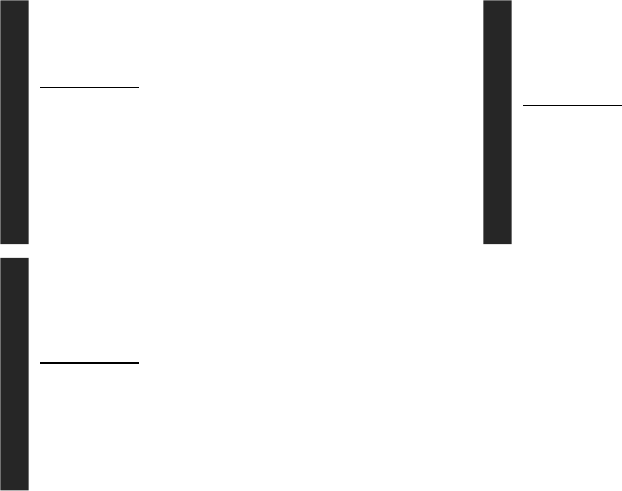
14
EN For Mac
1. To use your Label Printer with your computer via USB or Wi-Fi,
connect and add an AirPrint printer and install P-touch Editor. To
download and install software, visit our website.
install.brother
2. To start P-touch Editor, double-click the [P-touch Editor] icon on
the desktop. Or, double-click [Macintosh HD] - [Applications], and
then double-click the [P-touch Editor] application icon.
FR Pour Mac
1. Pour utiliser votre imprimante avec votre ordinateur via USB ou
Wi-Fi, connectez et ajoutez une imprimante AirPrint et installez
P-touch Editor. Pour télécharger et installer le logiciel, visitez
notre site Web.
install.brother
2. Pour démarrer P-touch Editor, double-cliquez sur l’icône
[P-touch Editor] sur le bureau. Ou, double-cliquez sur [Macintosh
HD] - [Applications] puis double-cliquez sur l’icône de l’application
[P-touch Editor].
ES Para Mac
1. Para utilizar la impresora con el ordenador mediante USB o
Wi-Fi, conecte y añada una impresora AirPrint e instale P-touch
Editor. Para descargar e instalar el software, visite nuestro sitio
web.
install.brother
2. Para iniciar P-touch Editor, haga doble clic en el icono [P-touch
Editor] en el escritorio. O haga doble clic en [Macintosh HD] -
[Aplicaciones] y, a continuación, haga doble clic en el icono de la
aplicación [P-touch Editor].
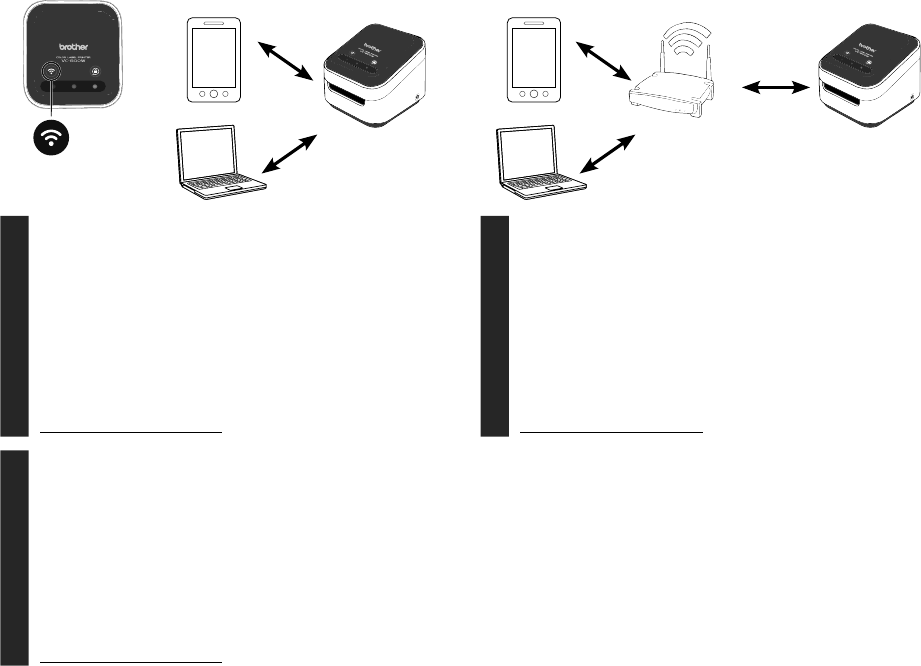
15
EN 9. Wi-Fi Button FR 9. Bouton Wi-Fi
Press and hold for 2 seconds to switch between Wireless Direct, Off, and
Infrastructure Mode.
1. Wireless Direct Mode (white)
Wireless Direct Mode allows your device to connect directly with your Label
Printer. Select the “Brother VC-500W ####” network in the Wi-Fi setup of
your device. (Note: You will not have Internet access in this mode.)
2. Off Mode (unlit)
Wi-Fi turns off.
3. Infrastructure Mode (blue)
Infrastructure Mode allows your Label Printer to print wirelessly through
your Wi-Fi network. To start this mode, see the Network User's Guide in the
Manuals section of our website:
support.brother.com/manuals
Maintenez enfoncé pendant 2 secondes pour commuter entre les modes
Wireless Direct, Off et Infrastructure.
1. Mode Wireless Direct (blanc)
Le mode Wireless Direct permet à votre appareil de se connecter directement à votre
imprimante. Sélectionnez le réseau « Brother VC-500W #### » dans la conguration Wi-Fi
de votre appareil mobile. (Remarque : Vous n’avez pas accès à Internet avec ce mode.)
2. Mode Off (éteint)
La connexion Wi-Fi est désactivée.
3. Mode Infrastructure (bleu)
Le mode Infrastructure permet à votre imprimante d’imprimer sans l via le
réseau Wi-Fi. Pour lancer ce mode, reportez-vous au Guide de l’utilisateur
de réseau dans la section Manuels de notre site Web :
support.brother.com/manuels
ES 9. Botón de Wi-Fi
Mantenga pulsado durante 2 segundos para cambiar entre el modo Wireless
Direct, apagado e infraestructura.
1. Modo Wireless Direct (blanco)
El modo Wireless Direct permite que el dispositivo se conecte directamente con la
impresora. Seleccione la red “Brother VC-500W ####” en la conguración de Wi-
Fi del dispositivo móvil. (Nota: En este modo no tendrá acceso a Internet).
2. Modo apagado (luz apagada)
El Wi-Fi se apaga.
3. Modo infraestructura (azul)
El modo infraestructura permite que la impresora imprima de forma
inalámbrica a través de la red Wi-Fi. Para iniciar este modo, consulte la Guía
del usuario en red en la sección Manuals de nuestro sitio web:
support.brother.com/manuals
1 3
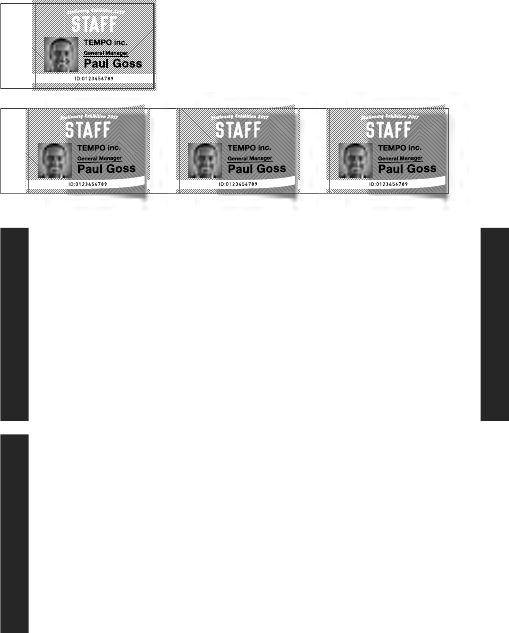
16
EN 10. Cut Mode FR 10. Mode de découpe
Select the method of cutting individual printed designs:
Manual Full Cut: Requires you to cut each printed design
manually
(see P.17).
Auto Full Cut: Each printed design is cut automatically.
Sélectionnez la méthode de découpe des différents modèles
imprimés :
Découpe complète manuelle : Pour découper chaque modèle
imprimé manuellement (consultez la page 17).
Découpe complète automatique : Chaque modèle imprimé est
automatiquement découpé.
ES 10. Modo de corte
Seleccione el método para cortar los diseños impresos
individuales:
Corte completo manual: Requiere el corte de cada diseño
impreso de forma manual (consulte la pág. 17).
Corte completo automático: Cada diseño impreso se corta de
forma automática.
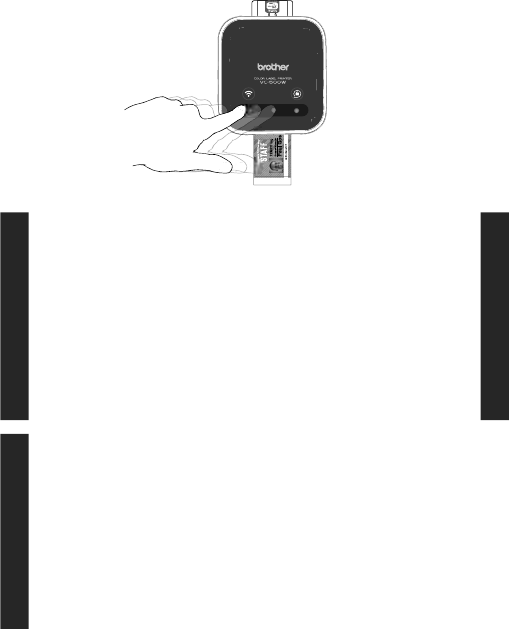
17
EN 11. Manual Full Cut FR 11. Découpe complète manuelle
1. When a print is completed, the swipe-to-cut panel lights will
blink left to right.
2. Swipe your nger across the panel to cut the print.
1. Lorsqu’une impression est terminée, les voyants du volet de
glissement pour la découpe clignoteront de gauche à droite.
2. Glissez votre doigt sur le volet pour couper l’impression.
ES 11. Corte completo manual
1. Cuando se completa una impresión, las luces del panel de
deslizar para cortar parpadearán de izquierda a derecha.
2. Deslice el dedo por encima del panel para cortar la impresión.
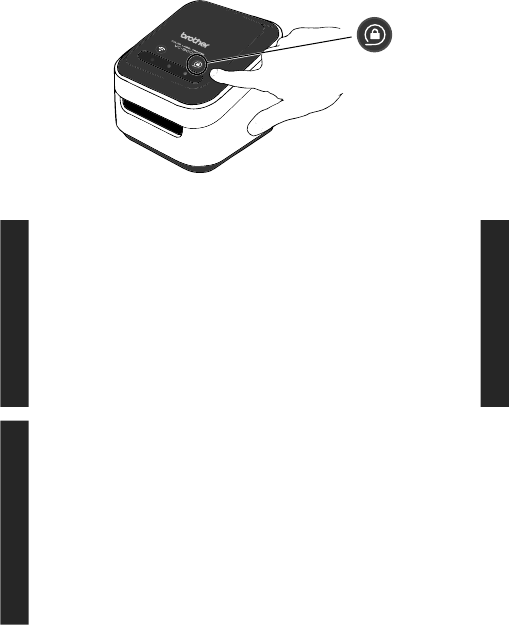
18
EN 12. Ejecting the Roll Cassette FR 12. Éjection de la cassette rouleau
Press and hold the cassette button for 2 seconds. When the
cassette button's LED is off you can safely remove your roll
cassette. To remove the roll cassette, lift it up slightly and away
from your Label Printer.
Note: Do not try to remove a roll cassette when the LED is blinking
or remains lit.
Maintenez enfoncé le bouton de cassette pendant 2 secondes.
Lorsque la DEL du bouton de la cassette est éteinte, vous
pouvez retirer la cassette rouleau en toute sécurité. Pour retirer la
cassette rouleau, soulevez-la légèrement en l’extrayant de votre
imprimante.
Remarque : N’essayez pas de retirer une cassette rouleau
lorsque la DEL clignote ou reste allumée.
ES 12. Expulsión del casete del rollo
Mantenga pulsado el botón del casete durante 2 segundos.
Cuando se apaga el LED del botón, puede retirar con seguridad
el casete del rollo. Para retirarlo, levántelo suavemente y sepárelo
de la impresora.
Nota: No intente retirar un casete del rollo cuando el LED esté
parpadeando o siga encendido.
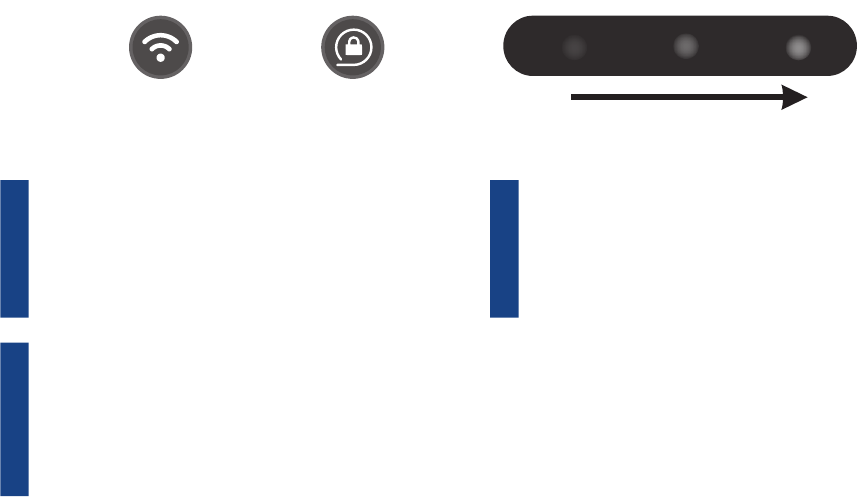
19
EN 13. LED indications FR 13. Indications des DEL
1. White: connected directly/Unlit: no connection/Blue: connected
via wireless router.
2. Unlit: unlocked or no roll cassette detected/Flashing white:
loading or unloading/White: locked and ready to print.
3. Blinking left to right: Print is completed.
1. Blanc : connecté directement/Éteint : pas de connexion/Bleu :
connecté via routeur sans l.
2.
Éteint : débloqué ou aucune cassette rouleau détectée/
Clignotement blanc : chargement ou déchargement/Blanc : blocage
et prêt à imprimer.
3. Clignotement de gauche à droite : impression terminée.
ES 13. Indicaciones LED
1. Blanco: conectado directamente / Luz apagada: sin conexión /
Azul: conectado mediante enrutador inalámbrico.
2. Luz apagada: desbloqueado o casete del rollo no detectado/
Parpadeando en blanco: cargando o descargando / Blanco:
bloqueado y listo para imprimir.
3. Parpadeando de izquierda a derecha: Se ha completado la
impresión.
1 32
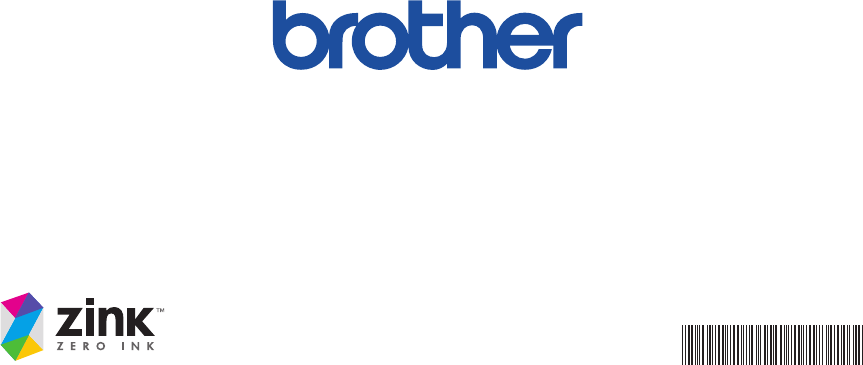
D00R46001